win10修改开机启动项的方法 win10如何修改开机启动项
更新时间:2021-07-13 17:01:31作者:huige
在电脑中,经常会有有很多开机启动项,如果启动项过多的话,会影响电脑的开机速度,所以我们对这些开机启动项进行修改,比如可以将一些不常用的开机启动项关闭,那么win10如何修改开机启动项呢?想知道的用户们可以跟着小编一起来看看win10修改开机启动项的方法。
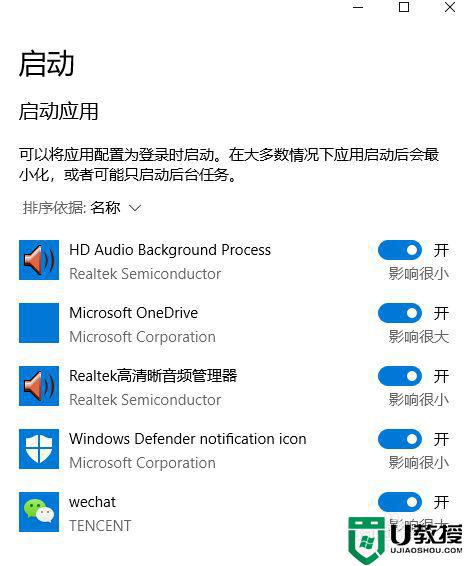
具体步骤如下:
1、首先打开电脑的【设置】。(同时按住Win键和字母I可快速打开设置)
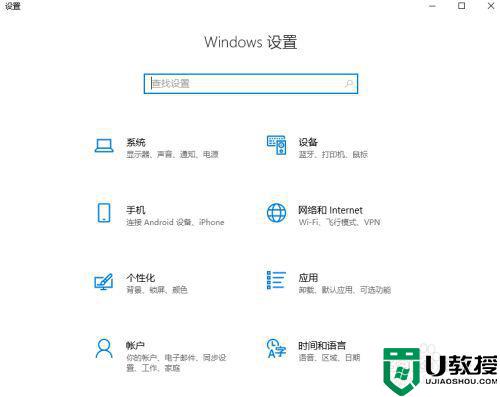
2、点击选项中的【应用】。
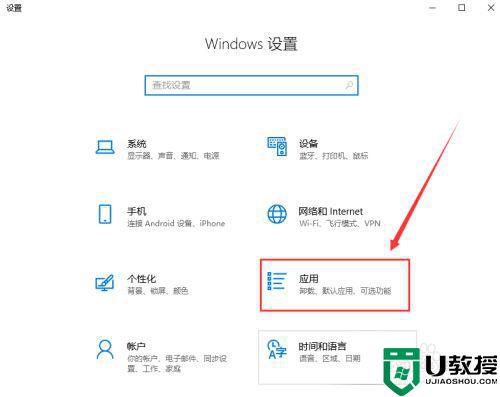
3、进入后点击左侧一栏中的【启动】。

4、然后在右侧一栏我们就可以看到电脑的开机启动项有哪些了。找到自己需要关闭的开机启动项,点击右侧按钮进行关闭就可以了。
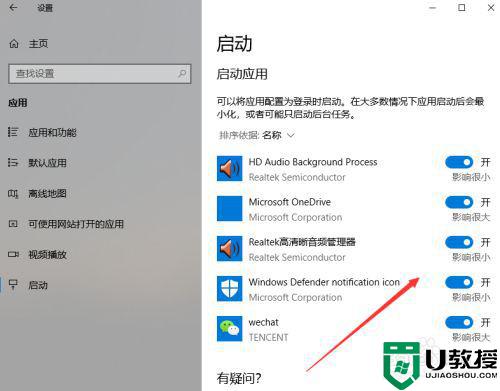
经过上面的方法win10系统就可以修改开机启动项了,有这个需要的用户们可以按照上面的方法步骤来进行修改,相信可以帮助到大家。
相关教程:
win10自定义开机启动项
win10修改开机启动项的方法 win10如何修改开机启动项相关教程
- win10怎么修改开机启动项 win10系统如何更改开机启动项
- win10设置开机自启动项方法 win10如何设置开机自动启动项
- win10自定义开机启动项方法 win10电脑如何设置开机启动项
- win10修改开机画面的步骤 win10如何修改开机启动图片
- win10电脑如何关闭开机启动项 win10关闭开机启动项的步骤
- 如何设置win10的开机启动项 win10怎么调整开机启动项
- win10怎么关闭开机启动项 win10管理开机启动项的方法
- win10开机启动项优化方法 win10开机启动项优化在哪里设置
- win10开机启动项在哪设置 win10电脑开机启动项设置方法
- win10开机启动项在哪里设置 win10电脑开机启动项如何设置启动项
- Win11如何替换dll文件 Win11替换dll文件的方法 系统之家
- Win10系统播放器无法正常运行怎么办 系统之家
- 李斌 蔚来手机进展顺利 一年内要换手机的用户可以等等 系统之家
- 数据显示特斯拉Cybertruck电动皮卡已预订超过160万辆 系统之家
- 小米智能生态新品预热 包括小米首款高性能桌面生产力产品 系统之家
- 微软建议索尼让第一方游戏首发加入 PS Plus 订阅库 从而与 XGP 竞争 系统之家
热门推荐
win10系统教程推荐
- 1 window10投屏步骤 windows10电脑如何投屏
- 2 Win10声音调节不了为什么 Win10无法调节声音的解决方案
- 3 怎样取消win10电脑开机密码 win10取消开机密码的方法步骤
- 4 win10关闭通知弹窗设置方法 win10怎么关闭弹窗通知
- 5 重装win10系统usb失灵怎么办 win10系统重装后usb失灵修复方法
- 6 win10免驱无线网卡无法识别怎么办 win10无法识别无线网卡免驱版处理方法
- 7 修复win10系统蓝屏提示system service exception错误方法
- 8 win10未分配磁盘合并设置方法 win10怎么把两个未分配磁盘合并
- 9 如何提高cf的fps值win10 win10 cf的fps低怎么办
- 10 win10锁屏不显示时间怎么办 win10锁屏没有显示时间处理方法

